Het komt voor dat je niet altijd een computer of laptop bij de hand hebt als je dringend een xls-bestand moet openen. Wel heb je een smartphone of tablet op basis van het Android besturingssysteem. Hoe een xls-bestand erop te openen? Wat is hiervoor nodig? En hoe moet alles gebeuren? Meer hierover verderop in het artikel. Merk op dat u gewoon het xls-bestand op uw smartphone opent. Het heeft alleen een extra applicatie nodig.
Wat is de.xls-extensie?
Het formaat wordt gebruikt voor spreadsheets, bijvoorbeeld het bekende Excel-softwareprogramma. Het kan ook worden gedownload naar smartphones of tablets op basis van Android.
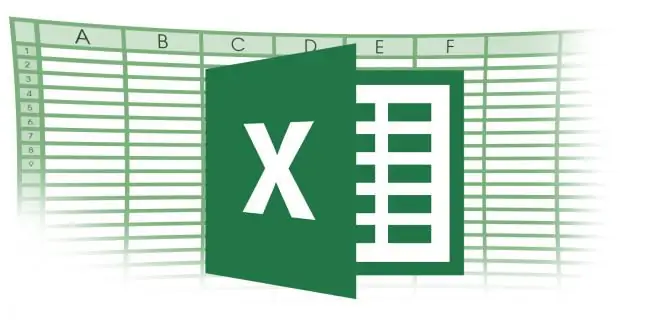
Excel-app voor Android
Hoe open ik een Excel-bestand op een Asus Android-telefoon? Microsoft heeft een gratis applicatie gemaakt voor het openen en bewerken van spreadsheets op apparaten genaamd Excel.
Om het te downloaden en te installeren, heb je nodig:
- Ga naar de Play Market.
- Enter in Excel-zoekbalk.
- Selecteer het eerste gegeven zoekmachineresultaat.
- Druk op "Installeren" en wacht tot de applicatie op uw smartphone is geïnstalleerd.
- Start de Excel-toepassing op uw apparaat.
Gereed. Excel is nu op je telefoon geïnstalleerd en je kunt Excel-bestanden openen. Een groot pluspunt is het feit dat je de Excel-applicatie moet downloaden en daarna zonder internetverbinding kunt gebruiken. Offline.
Microsoft Office Online-service
Als je je afvraagt hoe je een Excel-bestand op je telefoon opent, kun je hiervoor een van de internetdiensten gebruiken.

Doe het volgende om dit te doen:
- Start een browser op je telefoon.
- Voer in de zoekbalk in: "Open xls-bestand online".
- Open een van de eerste 5 zoekresultaten.
- Vervolgens moet u de instructies van de geselecteerde internetbron volgen (meestal hoeft u alleen het gewenste document te downloaden om het te bekijken of te bewerken, en het vervolgens op uw apparaat op te slaan).
- Na het openen van een Excel-bestand, het bewerken of bekijken ervan, moet u de browser sluiten.
Hier leest u hoe u het xls-bestand op Android opent. Zoals je kunt zien, is alles heel eenvoudig te doen. Als je correcties hebt aangebracht in het Excel-bestand en de resultaten apart van de bron hebt opgeslagen, dan zal het uiteindelijke bestand in de map "Downloads" staan.
Ongemak van de methodehet openen van een Excel-bestand komt tot uiting in de verplichte aanwezigheid van een internetverbinding. Zonder internet kunt u de online bron niet gebruiken om bewerkingen met het bestand uit te voeren.
App voor smartphones met "Android" - QuickOffice
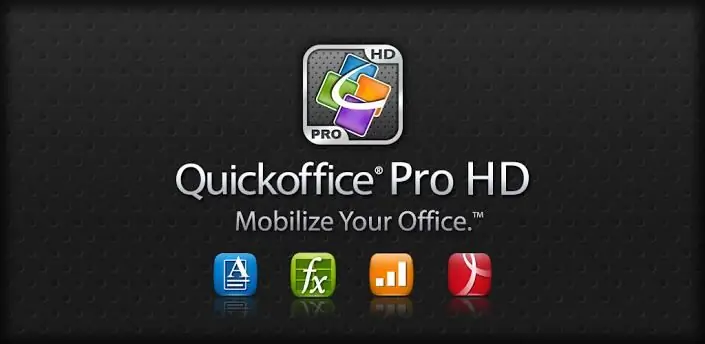
Hoe een xls-bestand op "Android" te openen? Download het voorgestelde hulpprogramma. Vanaf 2010 hebben Android-gebruikers toegang tot de QuickOffice-applicatie. Hiermee kunt u bijna elk Microsoft Office-document openen, evenals documenten met een extensie voor e-books (pdf, djvu en andere).
Installatie-instructies:
- Ga naar de Play Market.
- Enter in QuickOffice-zoekfeed.
- Selecteer het eerste geretourneerde zoekresultaat.
- Klik op "Installeren" en wacht tot de applicatie is gedownload en geïnstalleerd.
- Open downloadresultaat. Alles is klaar. Nu kunt u het QuickOffice-softwareproduct gebruiken. Ook voor het openen van Excel-bestanden (xls).
QuickOffice is gratis. Tegelijkertijd vereist het hulpprogramma geen betaalde add-ons voor het lezen van Excel-bestanden.
Het is net als Excel, je hoeft het alleen maar te downloaden, en dan kun je de applicatie offline gebruiken (zonder internetverbinding).
Een document openen op een Android-apparaat via een computer
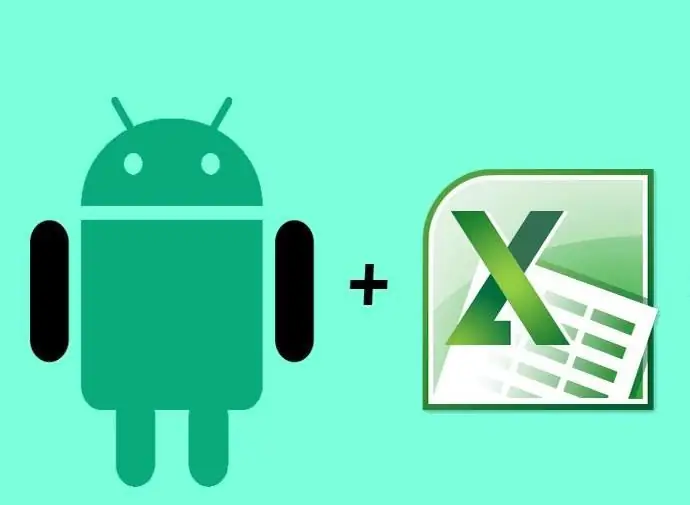
Hoe een xls-bestand op "Android" te openen?Als u geen van deze methoden kunt gebruiken, kunt u, als u een computer heeft, uw Android-telefoon via een USB-kabel op uw computer aansluiten.
Instructie om xls-bestand via computer te openen:
- Sluit uw apparaat aan op uw computer via een USB-kabel.
- Ga op de computer naar "Deze computer" en zoek daar het aangesloten apparaat.
- Open het en ga naar de DCIM-map.
- Zoek het bestand dat u daar wilt openen.
- Kopieer het of open het rechtstreeks vanuit deze map. Alles is klaar. Een xls-bestand dat op uw smartphone of tablet staat, wordt geopend via een computer.
De computermethode is nogal onhandig. Want niet altijd heb je misschien een computer en een USB-kabel voor Android bij de hand. Naast dit alles moet u er eerst voor zorgen dat Microsoft Office op uw computer is geïnstalleerd.
Kleine conclusie
Nu weet je hoe je een Excel-bestand op Android opent. We hebben verschillende methoden en softwareproducten voor smartphones onderzocht. Kies de juiste voor u en werk zonder problemen met xls-bestanden.






